共享打印机怎么设置 打印机怎么使用教程
在工作学习中,打印机已经成为我们生活中必不可少的设备之一。但还是有很多朋友不知道该如何设置打印机共享和使用打印机。下面本文将为大家详细介绍一下共享打印机怎么设置,以及打印机的正确使用方法。

一、共享打印机的设置
1、首先,确保你的打印机与计算机连接良好,并且已经安装了正确的驱动程序。如果没有安装驱动程序或者驱动程序过期,你需要通过“打印机卫士”下载并安装最新的驱动程序。

 好评率97%
好评率97%
 下载次数:4774372
下载次数:4774372
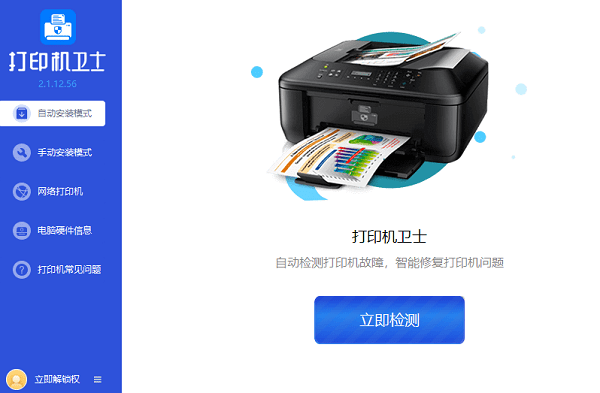
2、接下来,在计算机上打开控制面板,找到“设备和打印机”选项,双击进入。
3、在设备和打印机窗口中,右键点击你想要共享的打印机,并选择“属性”。
4、在打印机属性窗口中,点击“共享”选项卡。
5、勾选“共享此打印机”选项,并为打印机命名一个易于识别的共享名称。
6、点击“应用”按钮,然后点击“确定”完成共享设置。
二、打印机的使用教程
1、在开始菜单中找到并打开“设备和打印机”选项。
2、在设备和打印机窗口中,你将看到共享的打印机列表。如果打印机未显示在列表中,可以尝试刷新一下窗口。
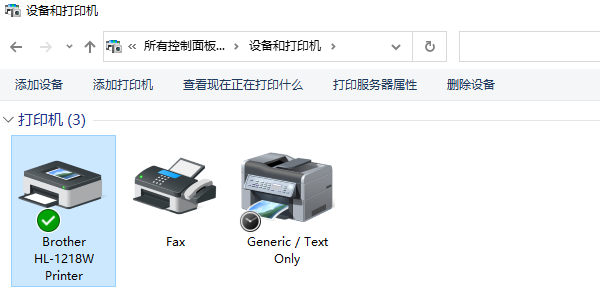
3、双击要使用的打印机,此时会弹出打印队列窗口。
4、在打印队列窗口中,点击“文件”菜单,选择“打印”。
5、在打印设置窗口中,选择所需的打印机设置,例如纸张大小、打印方向等。
6、点击“打印”按钮,等待打印任务完成即可。
三、打印机使用需注意
1、值得注意的是,在某些情况下,你可能需要指定特定的打印机来进行打印,而不是默认的共享打印机。这时,你需要在打印设置窗口中选择正确的打印机。
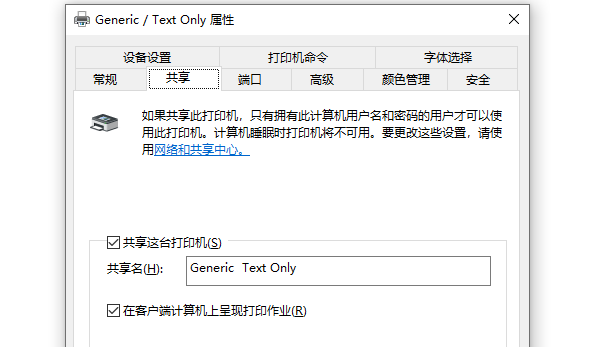
2、另外,有些打印机还支持无线打印功能,可以通过手机或平板电脑来进行打印。一般来说,只需要下载相应的打印应用程序,并按照提示进行设置,就可以实现无线打印了。
3、除了基本的打印功能外,现代打印机还具备一些额外的功能,如复印、扫描等。要使用这些功能,只需在设备和打印机窗口中右键点击打印机图标,选择相应的功能选项即可。
以上就是共享打印机怎么设置,打印机怎么使用教程。希望对你有所帮助。如果有遇到打印机连接、共享、报错等问题,可以下载“打印机卫士”进行立即检测,只需要一步便可修复问题,提高大家工作和打印机使用效率。